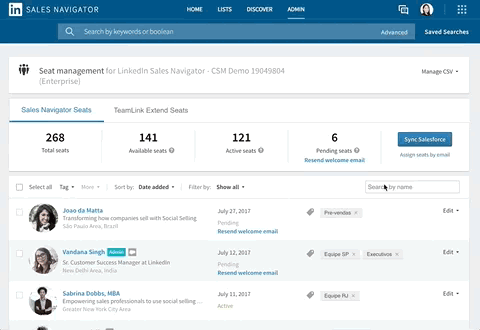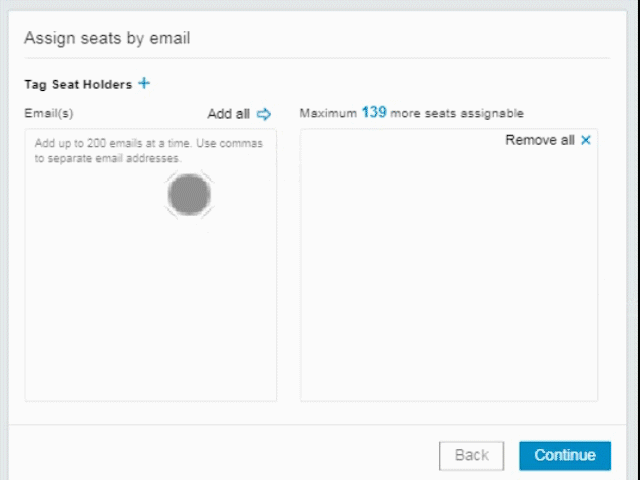Auf „Lizenz-Management“ zugreifen
- Bewegen Sie den Cursor in Sales Navigator oben auf „Administrator“. Wählen Sie dann „Lizenz-Management“ aus dem Dropdown-Menü aus.
Lizenzen per E-Mail zuweisen
- Klicken Sie auf der Seite „Lizenz-Management“ auf „Lizenzen per E-Mail zuweisen“.
- (Optional) Verwenden Sie Tags für Nutzer. Klicken Sie dazu auf das Dropdown-Menü „Lizenznehmern Tags hinzufügen“. Weitere Informationen zu Tags für Lizenzen finden Sie hier.
- Klicken Sie abschließend auf „Hinzufügen“.
*Hinweis:
- Wenn die von Ihnen hinzugefügten E-Mail-Adressen nicht mit den bestehenden LinkedIn.com-Konten der Nutzer verknüpft sind, werden diese beim Onboarding aufgefordert, ihre E-Mail-Adressen hinzuzufügen und zu bestätigen.
- Lizenznehmer, die noch kein LinkedIn.com-Konto haben, können sich dann für ein solches Konto registrieren.
Lizenzen per CSV zuweisen
*Nur für Sales Navigator Team und Enterprise
Verwenden Sie diese Vorlage, um eine neue CSV-Datei zu erstellen.
- Füllen Sie die folgenden Spalten aus:
- Die Spalte „primary_email_address“ muss der Person entsprechen, der Sie eine Lizenz zuweisen möchten. Wenn die E-Mail-Adresse des Nutzers nicht mit seinem LinkedIn.com-Konto verknüpft ist, kann dieser während des Onboardings ein Konto anlegen. Wir empfehlen nachdrücklich, die geschäftliche E-Mail-Adresse des betreffenden Nutzers zu verwenden, nicht eine Mailing-Liste.
- Die Spalte „license_sales_status“ muss auf „Aktiv“ gesetzt werden, damit Sie einem Nutzer eine Lizenz zuweisen können.
- Klicken Sie auf der Seite Lizenz-Management auf das Dropdown-Menü „CSV verwalten“.
- Klicken Sie auf „Importieren“ und wählen Sie Ihre neue CSV-Datei aus. Ist die Importoption grau dargestellt und nicht zugänglich, lädt gerade ein anderer Administrator eine CSV-Datei in dieses Konto hoch.